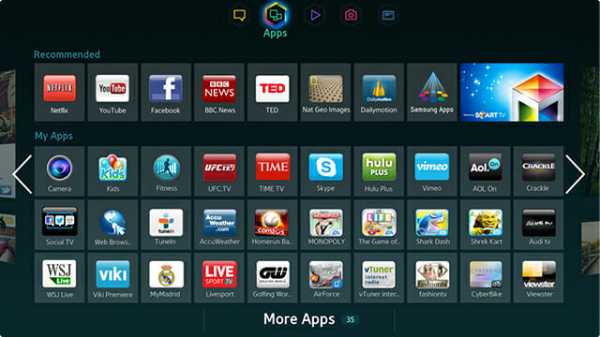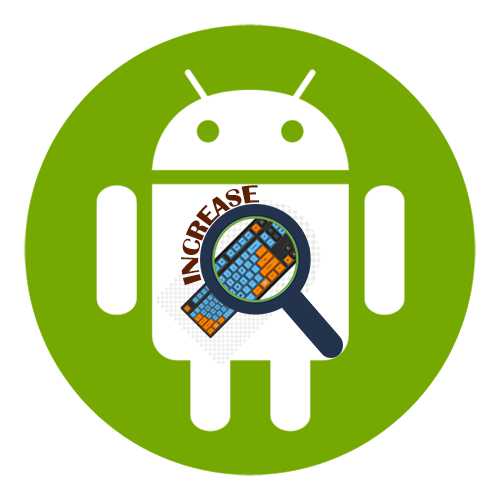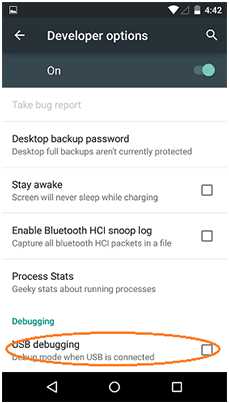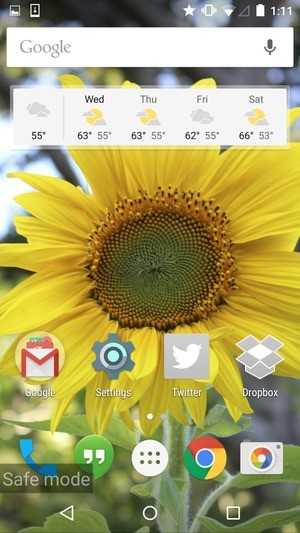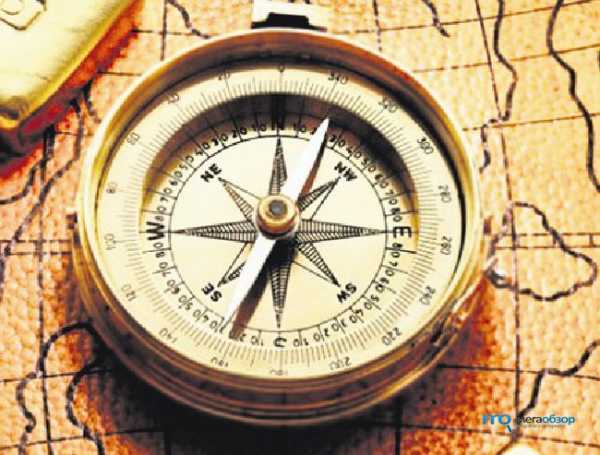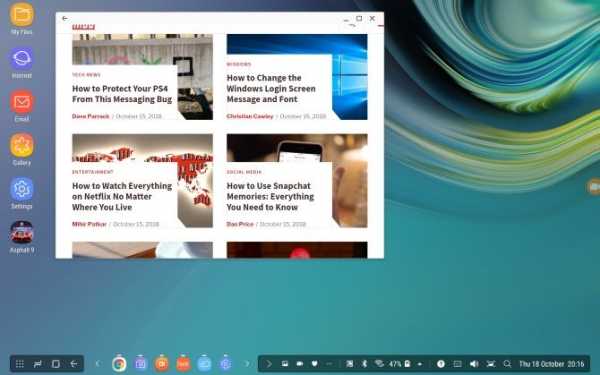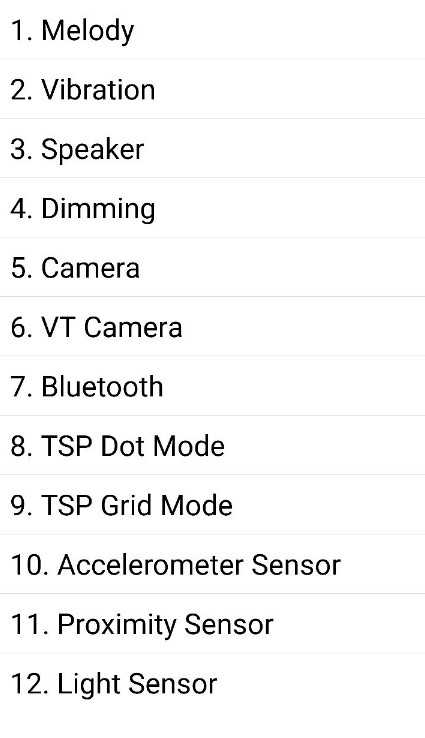Как настроить телефон самсунг galaxy j1 2016
7 шагов для настройки нового SAMSUNG J120F Galaxy J1 (2016), Показать больше
У вас есть новый смартфон с Android или планшетом, и вы не знаете, как правильно его настроить? Не паникуйте, мы представляем 7 шагов, которые помогут вам в этом. Чтобы свободно и безопасно использовать систему Android, вам нужно изменить несколько настроек и установить несколько приложений. Эти 7 шагов описывают наиболее важные элементы настройки нового устройства с Android. Давайте проведем вас через все из них, и через несколько минут у вас будет готовый и безопасный телефон или планшет.
1. Войдите в свою учетную запись Google.
При первом запуске нашего нового телефона Android вам будет предложено заполнить определенные данные. Одним из них является вход в вашу учетную запись Google. Вы можете пропустить этот шаг, но мы не рекомендуем его.
После входа в учетную запись Google ваши данные будут автоматически переданы со старых устройств Android. Конечно, если ваши данные были синхронизированы с облаком Google. Благодаря учетной записи Google вы также получите доступ к приложениям, играм и мультимедиа из Google Play.
2. Настройте блокировку экрана
Вы уже вошли в свою учетную запись Google и находитесь на главном экране. Теперь самое время установить блокировку экрана для вашего Android. Почему? Потому что в случае потери или кражи все ваши данные могут попасть в нежелательные руки.
Некоторые люди предпочитают использовать Android без паролей и других средств блокировки, говорят, что это гораздо удобнее. Обязательно стоит помнить, что Android предлагает другие формы безопасности для мобильных устройств, помимо использования кодов безопасности - например, рисование рисунков или распознавание лиц.
3. Активируйте отслеживание телефона
Еще одна вещь, которую вы должны активировать, это Android Device Manager. Это официальный инструмент Google, который позволяет вам найти ваш телефон в случае кражи или просто потерять его. Кроме того, стоит попробовать, как только вы получите новое устройство. На компьютере вы можете найти приблизительное местоположение вашего телефона.
В случае кражи или потери вашего телефона или планшета вы можете начать подавать сигнал тревоги или удаленно удалить все данные. Если вы хотите лучше контролировать альтернативы, такие как Prey или Cerberus (обзор приложений Anti-Theft опубликован прямо здесь Top Apps )
4. Установите приложения Google
Мы достигли точки, когда использование смартфона с Android в Google Apps просто неудобно. К счастью, эти приложения предлагают высокое качество и добавляют много важных функций, которые вы можете использовать на вашем устройстве. Если они не установлены сразу, вы должны загрузить их из Google Play:
- Chrome (браузер)
- Карты (карты и GPS)
- Драйв (документы)
- Hangouts (чат и сообщения)
Это важные приложения, которые должен иметь каждый. Если вы используете Gmail и Календарь Google, вы также должны установить их. Вы также можете скачать приложения для социальных сетей, таких как Google+. Хорошо проверить, есть ли на вашем телефоне приложение YouTube (если нет, загрузите его немедленно!). Вскоре семья Google станет больше.
5. Установите альтернативную клавиатуру
Возможно, до сих пор вы использовали физическую клавиатуру классических клавиш или стандартную виртуальную клавиатуру. Однако есть несколько более простых способов написания.
Честно говоря, идеальной клавиатуры не существует, но Google Play предлагает множество интересных альтернатив, которые могут вам понравиться. Вот самые интересные из них:
- Perfect Keyboard (множество вариантов персонализации)
- Go Keyboard (идеально подходит для планшетов)
- Swype (классические жесты)
- SwiftKey (хорошо предсказывает, что вы хотите написать)
6. Управляйте своим устройством
Ваш новый телефон Android практически настроен. Тем не менее, также настоятельно рекомендуется установить инструменты, которые позволят вам контролировать и контролировать расход заряда батареи, процессора или памяти и передачу данных. Вот некоторые из лучших предложений:
- Onavo позволяет контролировать передачу данных через Интернет.
- 3G Watchdog даже более подробный, чем Onavo, также доступен в виде виджета
- AutoKiller автоматически закрывает неактивные приложения для экономии ресурсов процессора и батареи
- JuiceDefender помогает экономить энергию
7. Установите альтернативные магазины
Google Play в порядке, но есть некоторые приложения, которые вы не можете найти там. Иногда вы можете найти невероятное продвижение в альтернативном магазине. Итак, давайте установим программы, такие как:
- Софтоник Моба,
- Amazon Appstore,
- F-Droid
В то же время следите за черным рынком и всеми файлами, свободно доступными в Интернете. Они часто содержат пиратские приложения, которые могут поставить под угрозу безопасность системы. Если вы не хотите никаких вирусов или других неприятных проблем, вы должны быть очень осторожны при установке APK-файла.
Если Вам помогло это решение, поделитесь им с другими чтобы помочь им, и подписывайтесь на наши страницы в Facebook, Twitter and Instagram
Hard Reset SAMSUNG J120H Galaxy J1 (2016), показать
Как сбросить к заводским настройкам SAMSUNG J120H Galaxy J1 (2016) ? Как стереть все данные в SAMSUNG J120H Galaxy J1 (2016)? Как обойти блокировку экрана в SAMSUNG J120H Galaxy J1 (2016)? Как восстановить установки по умолчанию в SAMSUNG J120H Galaxy J1 (2016)?
В данном руководстве показаны все методы основного сброса SAMSUNG J120H Galaxy J1 (2016). Узнайте, как выполнить полный сброс с помощью аппаратных клавиш и Android 5.1 Настройки леденца на палочке. В результате ваш SAMSUNG J120H Galaxy J1 (2016) будет таким же новым, а ядро Samsung Exynos 3 Quad 3475 будет работать быстрее.
Первый способ:
- Сначала выключите телефон с помощью клавиши питания .
- Теперь нажмите и удерживайте вместе: Увеличение громкости + Домой + Кнопка питания, , пока не увидите логотип Samsung.
- Затем выберите в меню режима восстановления «стереть данные / восстановить заводские настройки» , используя кнопки громкости для навигации и кнопку «домой» для подтверждения.
- Выберите «Да - удалить все данные пользователя» , чтобы подтвердить всю операцию.
- После этого выберите опцию «перезагрузить систему сейчас».
- Молодец! Аппаратный сброс только что был выполнен.
Если вы нашли это полезным, нажмите на звездочку Google, поставьте лайк Facebook или подписывайтесь на нас на Twitter и Instagram
доля ТвитнутьАппаратный сброс (SAMSUNG J120H Galaxy J1 (2016))
Без рейтинга Сброс к заводским настройкамЗАВОДСКОЙ СБРОС через настройки SAMSUNG J100F Galaxy J1 - РУКОВОДСТВО - видео
УДАЛЕНИЕ БЛОКИРОВКИ ЭКРАНА / ЖЕСТКИЙ СБРОС: SAMSUNG J100F Galaxy J1 - видео
Статьи
Как дезинфицировать мышь и клавиатуру? Что такое TikTok? Что такое Zoom Boom?Статьи
01 апреля 2020
Как дезинфицировать мышь и клавиатуру?07 мая 2020
Что такое TikTok?25 мая 2020
Что такое Zoom Boom? Увидеть все .Hard Reset SAMSUNG J120F Galaxy J1 (2016), показать как
Как сбросить к заводским настройкам SAMSUNG J120F Galaxy J1 (2016) ? Как стереть все данные в SAMSUNG J120F Galaxy J1 (2016)? Как обойти блокировку экрана в SAMSUNG J120F Galaxy J1 (2016)? Как восстановить установки по умолчанию в SAMSUNG J120F Galaxy J1 (2016)?
В данном руководстве показаны все методы основного сброса SAMSUNG J120F Galaxy J1 (2016). Узнайте, как выполнить полный сброс с помощью аппаратных клавиш и Android 5.1 Настройки леденца на палочке. В результате ваш SAMSUNG J120F Galaxy J1 (2016) будет таким же новым, а ядро Samsung Exynos 3 Quad 3475 будет работать быстрее.
Первый способ:
- Прежде всего, выключите мобильный телефон, нажав кнопку питания .
- Затем нажмите и удерживайте вместе: Увеличение громкости + Домой + Клавиша включения , пока не увидите логотип Samsung.
- Затем выберите в меню режима восстановления «стереть данные / восстановить заводские настройки» , используя кнопки громкости для навигации и кнопку питания для подтверждения.
- На следующем шаге выберите «Да - удалить все данные пользователя» , чтобы подтвердить всю операцию.
- После этого выберите опцию «перезагрузить систему сейчас».
- Молодец! Аппаратный сброс только что был выполнен.
Если вы нашли это полезным, нажмите на звездочку Google, поставьте лайк Facebook или подписывайтесь на нас на Twitter и Instagram
доля ТвитнутьАппаратный сброс (SAMSUNG J120F Galaxy J1 (2016))
Без рейтинга Сброс к заводским настройкамЗАВОДСКОЙ СБРОС через настройки SAMSUNG J100F Galaxy J1 - РУКОВОДСТВО - видео
УДАЛЕНИЕ БЛОКИРОВКИ ЭКРАНА / ЖЕСТКИЙ СБРОС: SAMSUNG J100F Galaxy J1 - видео
Статьи
Как дезинфицировать мышь и клавиатуру? Что такое TikTok? Что такое Zoom Boom?Статьи
01 апреля 2020
Как дезинфицировать мышь и клавиатуру?07 мая 2020
Что такое TikTok?25 мая 2020
Что такое Zoom Boom? Увидеть все .Hard Reset SAMSUNG J100F Galaxy J1, как сделать
Как сбросить к заводским настройкам SAMSUNG J100F Galaxy J1 ? Как стереть все данные в SAMSUNG J100F Galaxy J1? Как обойти блокировку экрана в SAMSUNG J100F Galaxy J1? Как восстановить установки по умолчанию в SAMSUNG J100F Galaxy J1?
В данном руководстве показаны все методы основного сброса SAMSUNG J100F Galaxy J1. Узнайте, как выполнить полный сброс с помощью аппаратных клавиш и Android 4.4 настройки KitKat. В результате ваш SAMSUNG J100F Galaxy J1 будет таким же новым, а ядро Spreadtrum SC7727S будет работать быстрее.
Первый способ:
- Вначале выключите телефон, удерживая кнопку питания .
- Затем нажмите и удерживайте кнопку Volume Up + Home + Power , пока не увидите логотип своего телефона.
- Как только вы видите , отпускание меню Android Image удерживает кнопки.
- Для входа в режим восстановления нажмите и удерживайте кнопку питания на короткое время.
- Затем в меню выберите «Wipe Data / Factory Reset» , используя кнопки громкости для прокрутки и кнопку питания для выбора параметров.
- Подтвердите всю операцию, нажав «да».
- После этого выберите опцию «перезагрузить систему сейчас».
- Успех! Аппаратный сброс только что был выполнен
Если вы нашли это полезным, нажмите на звездочку Google, поставьте лайк Facebook или подписывайтесь на нас на Twitter и Instagram
Аппаратный сброс (SAMSUNG J100F Galaxy J1)
Без рейтинга ВНИМАНИЕ!
Аппаратный сброс сотрет все ваши данные.
Все описанные операции вы выполняете на свой страх и риск.
SAMSUNG J120H Galaxy J1 (2016), как
Здесь вы можете найти все секретных кодов для SAMSUNG J120H Galaxy J1 (2016). Узнайте, как войти в скрытый режим и использовать дополнительных параметров Android 5.1 Lollipop. Получим доступ к секретной информации о SAMSUNG J120H Galaxy J1 (2016). Щелкните здесь и узнайте больше о секретных кодах.
1. * # 06 # отображает IMEI и серийный номер
|
|
2.* # 1234 # Версия прошивки - здесь вы можете проверить свой SAMSUNG J120H Galaxy J1 (2016) Версия прошивки и Название модели
|
|
3. * # 7353 # Тестовое меню - в этом меню вы можете проверить следующее: Динамик, Вибрация, Громкоговоритель, Затемнение, VT Камера, Точечный режим TSP, Режим сетки TSP, Акселерометр, Датчик приближения, Датчик освещенности
|
|
4. * # 0 * # Расширенное тестовое меню - в этом тестовом меню вы можете протестировать большинство вариантов будущего, которые есть у вашего SAMSUNG J120H Galaxy J1 (2016), например: ЖК-дисплей , сенсорный экран , светодиодный индикатор , передняя панель и Задние камеры и многое другое.
|
|
5. * # 0011 # Сервисный режим позволит вам проверить некоторые детали, такие как Сетевое соединение подробности, Информация об обслуживающей ячейке
|
|
6 * # 2683662 # - Advenced Service Mode этот код дает вам доступ ко многим функциям в вашем SAMSUNG J120H Galaxy J1 (2016) e.грамм. вы можете проверить такие вещи, как 2g 3g LTE WIFI и т. д., а также множество вещей, которые нужно проверить Информация о SIM-карте, антенна, все версии программного обеспечения, IMEI и многое другое, наслаждайтесь!
7. * # 0228 # Состояние батареи - здесь у вас есть вся информация о SAMSUNG J120H Galaxy J1 (2016) аккумулятор.
|
|
8. * # 0808 # Настройки USB - в этом меню вы можете изменить способ распознавания вашего SAMSUNG J120H Galaxy J1 (2016) ПК / ноутбуком при подключении с помощью кабеля USB . режимов, таких как Mass Storage, MPT, ADB, и т. Д.
|
|
9. * # 2663 # Advenced Firmware Version Меню позволяет вам проверить: TSP FW Version, Touch key FW version, MCU / BINFW Version и WIFI Version
|
|
10. * # 74123465 * Стандарт прошивки камеры - проверьте версию прошивки камеры.
|
|
Если вы нашли это полезным, нажмите на звездочку Google, поставьте лайк Facebook или подписывайтесь на нас на Twitter и Instagram
.